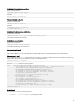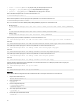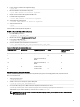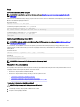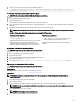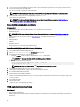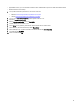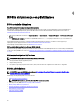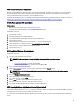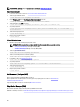Users Guide
HUOMAUTUS: Lisätietoja fwupd-komennoista on osoitteessa www.fwupd.org/users.
Ilman Internet-yhteyttä
1. Lataa uusin cab-tiedosto osoitteesta secure-lvfs.rhcloud.com/lvfs/devicelist.
2. Tarkista nykyisen BIOSin tiedot.
$ sudo uefi-fw-tools.fwupdmgr get-devices
3. Kopioi firmware.cab-tiedosto /root/snap/uefi-fw-tools/common/ ‑kansioon.
$ sudo cp firmware.cab /root/snap/uefi-fw-tools/common/
4. Tarkista BIOSin tiedot .cab-tiedostosta.
$ sudo uefi-fw-tools.fwupdmgr get-details [Full path of firmware.cab]
5. Ota päivitys käyttöön.
$ sudo uefi-fw-tools.fwupdmgr install [Full path of firmware.cab] -v --allow-older --
allow-reinstall
6. Tarkista EFI-käynnistystiedot.
$ sudo efibootmgr –v
7. Käynnistä järjestelmä uudelleen.
$ sudo reboot
Internet-yhteyden kanssa
1. Muodosta yhteys Edge Gatewayhin ja kirjaudu sisään.
HUOMAUTUS: Muodosta yhteys ja kirjaudu sisään Edge Gatewayhin jollakin seuraavista tavoista:
• Suora järjestelmämääritys (vain Edge Gateway 3003)
• Staattinen IP-määritys (vain Edge Gateway 3002 ja 3003)
2. Tarkista nykyisen BIOSin tiedot.
$sudo uefi-fw-tools.fwupdmgr get-devices
3. Tarkista, onko LVFS-palvelusta saatavana päivitys.
$sudo uefi-fw-tools.fwupdmgr refresh
4. Lataa BIOS osoitteesta www.dell.com/support.
$sudo uefi-fw-tools.fwupdmgr get-updates
5. Ota päivitys käyttöön.
$sudo uefi-fw-tools.fwupdmgr update -v --allow-older --allow-reinstall
6. Tarkista EFI-käynnistystiedot.
$ sudo efibootmgr –v
7. Käynnistä järjestelmä uudelleen.
$ sudo reboot
Dell Command | Configure (DCC)
DCC:n avulla voit päivittää ja määrittää BIOS-asetukset.
DCC:n käyttämisestä on lisätietoja DCC:n
asennusoppaassa
ja
käyttöoppaassa
osoitteessa www.dell.com/
dellclientcommandsuitemanuals.
Edge Gatewayn BIOS-asetuksista on lisätietoja BIOS-oletusasetuksiss.
Edge Device Manager (EDM)
BIOS voidaan päivittää etäjärjestelmään yhdistetyn EDM-konsolin avulla.
EDM:stä on lisätietoja osoitteessa www.dell.com/support/home/us/en/19/product-support/product/wyse-cloud-client-manager/research.
60